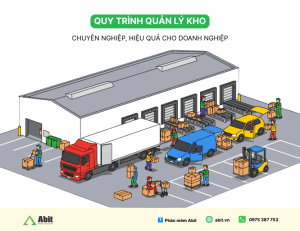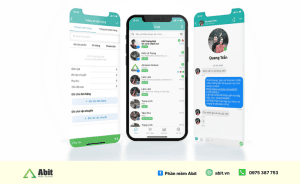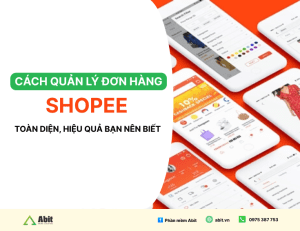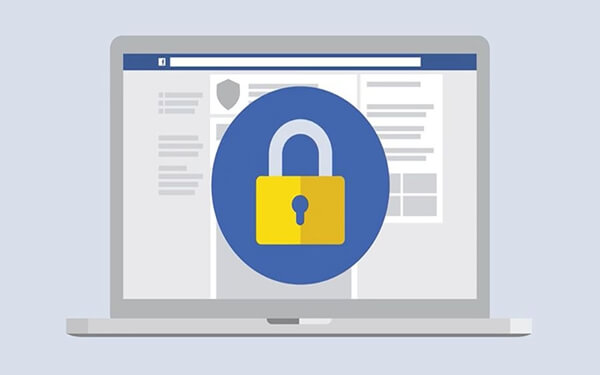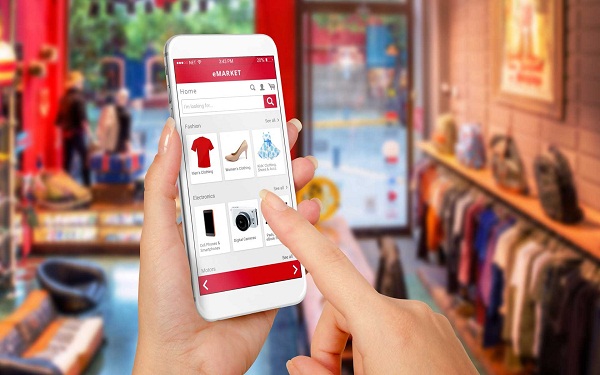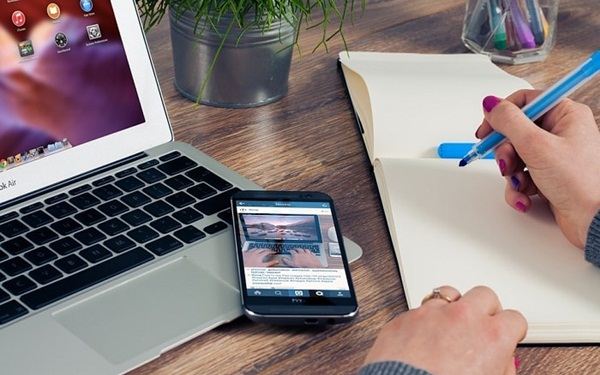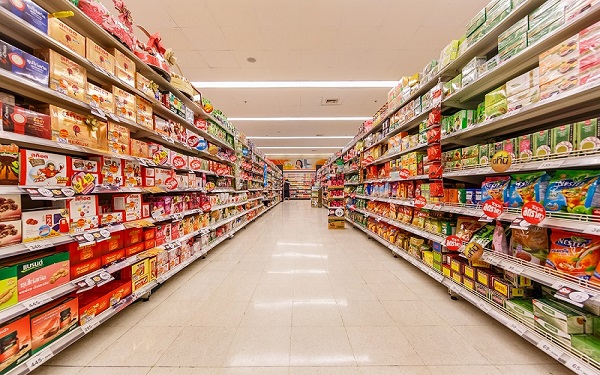Quảng cáo tin nhắn Facebook – tạo ra đơn hàng chưa bao giờ dễ đến vậy
Chỉ mới được Facebook trình làng vào cuối năm 2018 nhưng đã làm mưa làm gió trong thị trường quảng cáo bởi khả năng chuyển đổi không ngờ. Nói đến đây, các Marketer chắc hẳn đã biết đối tượng đang được nhắc đến là gì. Vâng, chính xác đó là quảng cáo tin nhắn Facebook, thứ mà chúng ta sẽ thảo luận trong bài viết sau đây.
Quảng cáo tin nhắn Facebook là gì?
Quảng cáo tin nhắn (Quảng cáo Messenger) là một dạng quảng cáo dựa trên việc hiển thị nội dung có liên quan trong Messenger. Hoặc nó sẽ điều hướng khách hàng bằng cách khi họ nhấn vào hình ảnh hay đường link trong bài đăng, ngay lập tức sẽ được chuyển tới khung tin nhắn đã được Fanpage thiết lập sẵn trước đó.
Quảng cáo tin nhắn được cài đặt để xuất hiện trên newsfeed, Messenger hoặc một số vị trí khác. Đối với ứng dụng Messenger, nó được hiển thị dưới dạng inbox. Chỉ cần người dùng click vào tin nhắn đó, họ sẽ được chuyển đến bài viết bán hàng. Và ngược lại, trường hợp quảng cáo xuất hiện trên nền tảng khác, nó được gắn kèm theo một nút gửi tin nhắn. Khách hàng sẽ được điều hướng đến hộp chat nếu họ click vào bài viết.
Quản lý mọi hoạt động kinh doanh với Phần mềm bán hàng online trên Facebook được nhiều nhà kinh doanh sử dụng nhất hiện nay. Kiểm soát tình hình kinh doanh từ nhập -xuất hàng hóa, hiệu quả làm việc của nhân viên, doanh thu mỗi ngày với 1 click chuột hoặc 1 cái chạm nhẹ.
Trải nghiệm phần mềm bán hàng này tại đây!
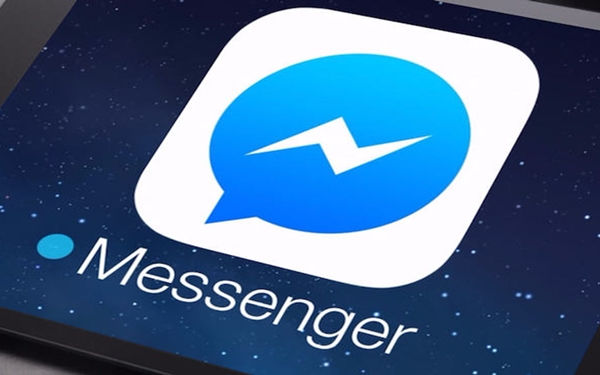
Cách chạy quảng cáo tin nhắn Facebook
Để chạy quảng cáo qua tin nhắn Facebook, bạn có thể tham khảo các bước hướng dẫn chi tiết sau đây:
Bước 1: Chuẩn bị công cụ chạy quảng cáo
Hiển nhiên, bạn không thể tay không mà chạy quảng cáo được, những công cụ cơ bản cần chuẩn bị đó là:
- Tài khoản quảng cáo Facebook
- Trang Fanpage
- Thẻ thanh toán quốc tế (Visa/Mastercard)
- Nội dung quảng cáo
Nếu đã đảm bảo được những yêu cầu trên, bạn có thể bắt đầu chiến dịch quảng cáo được rồi.
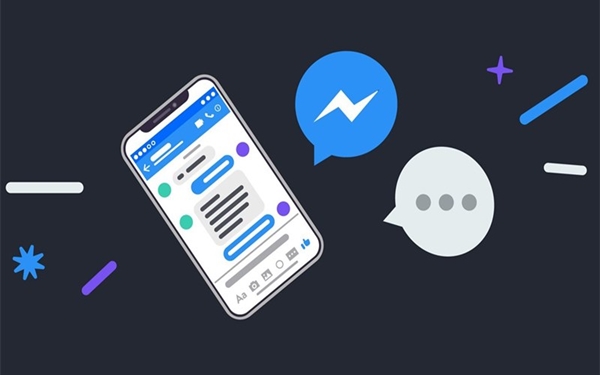
Bước 2: Tạo chiến dịch quảng cáo
Đầu tiên, bạn truy cập vào tài khoản Facebook cá nhân, sau đó click vào biểu tượng mũi tên phía trên góc phải của giao diện. Chọn “Tạo quảng cáo”. Nếu trong trường hợp bạn chưa có tài khoản quảng cáo thì mục “Tạo quảng cáo” sẽ thay bằng “Quảng cáo trên Facebook”.
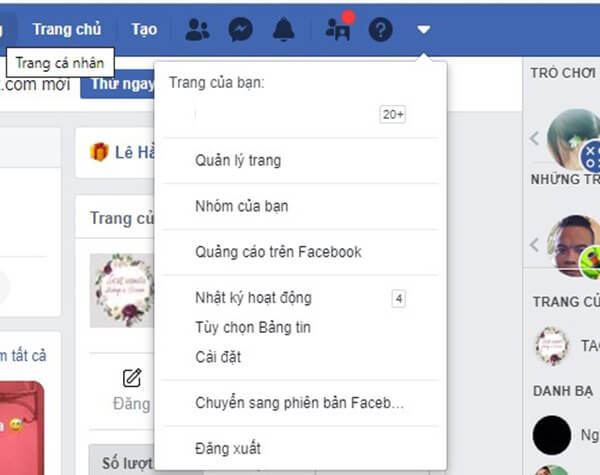
Ở giao diện mới, bạn chọn vào ô “Tạo quảng cáo” ở góc trên cùng bên phải. Facebook sẽ đưa ra các chính sách cho người dùng. Bạn nên đọc qua để có thể nắm được những gì nên làm và không nên làm với quảng cáo. Đọc xong chọn “Tôi chấp nhận” để xác nhận với Facebook rằng bạn sẽ tuân thủ đúng theo chính sách của nó.
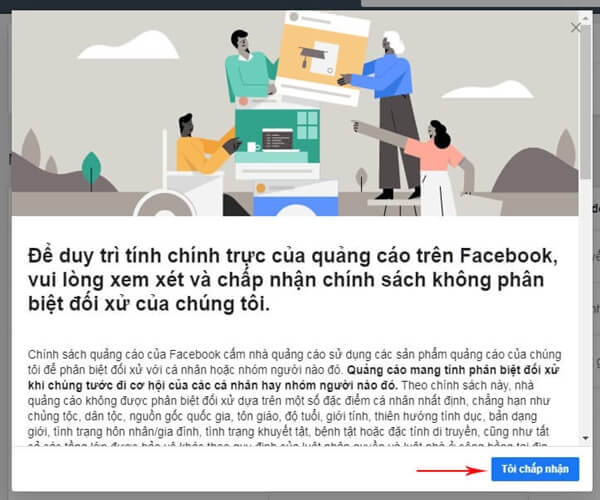
Tại giao diện mới, bạn chọn mục “Tin nhắn” trong phần “Tạo chiến dịch mới”.
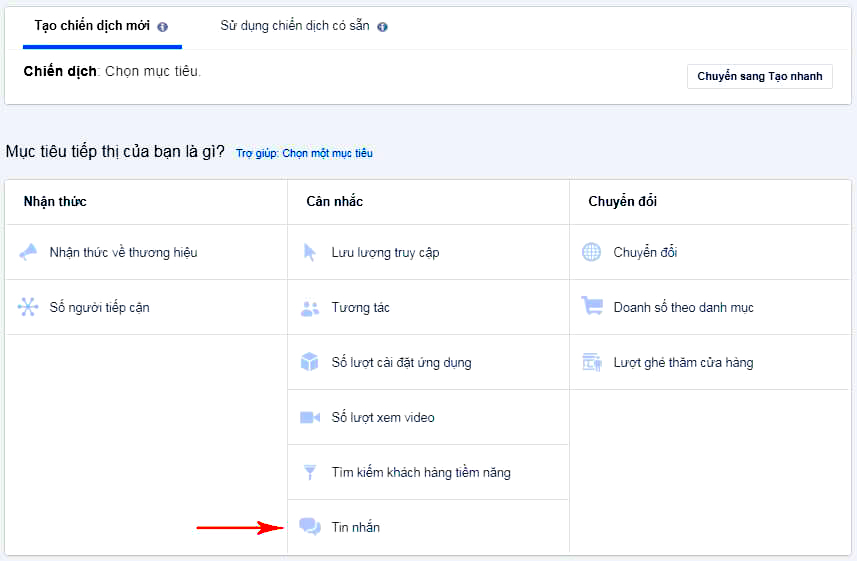
Tiếp theo, để cả hai mục “Tạo thử nghiệm phân tích” và “Tối ưu hóa ngân sách chiến dịch” đều ở trạng thái TẮT. Xong chọn vào ô “Tiếp tục” ở phía dưới. Bạn chọn tiếp vào “Thiếp lập tài khoản quảng cáo” để bắt đầu thiết lập cho các mục tiếp theo.
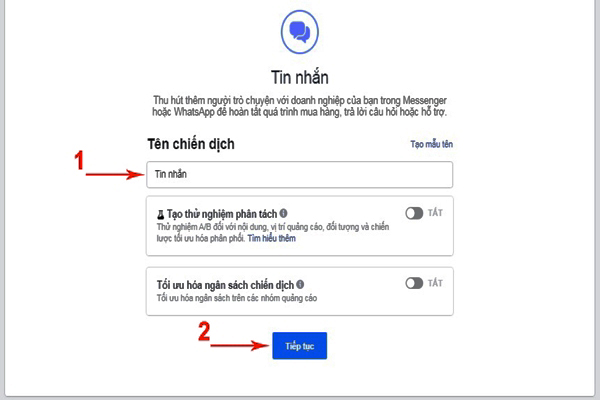
Bước 3: Cài đặt tài khoản quảng cáo
Cửa sổ mới sẽ hiện ra với những thông tin cơ bản, yêu cầu bạn phải điền đầy đủ vào đó gồm:
Chọn quốc gia của tài khoản, bạn điền: Việt Nam.
Chọn Loại tiền, bạn điền :Đồng Việt Nam
Chọn Múi giờ, bạn điền: Asia/Hồ_Chi_Minh
Sau khi điền xong, bạn click vào “Tiếp tục”.
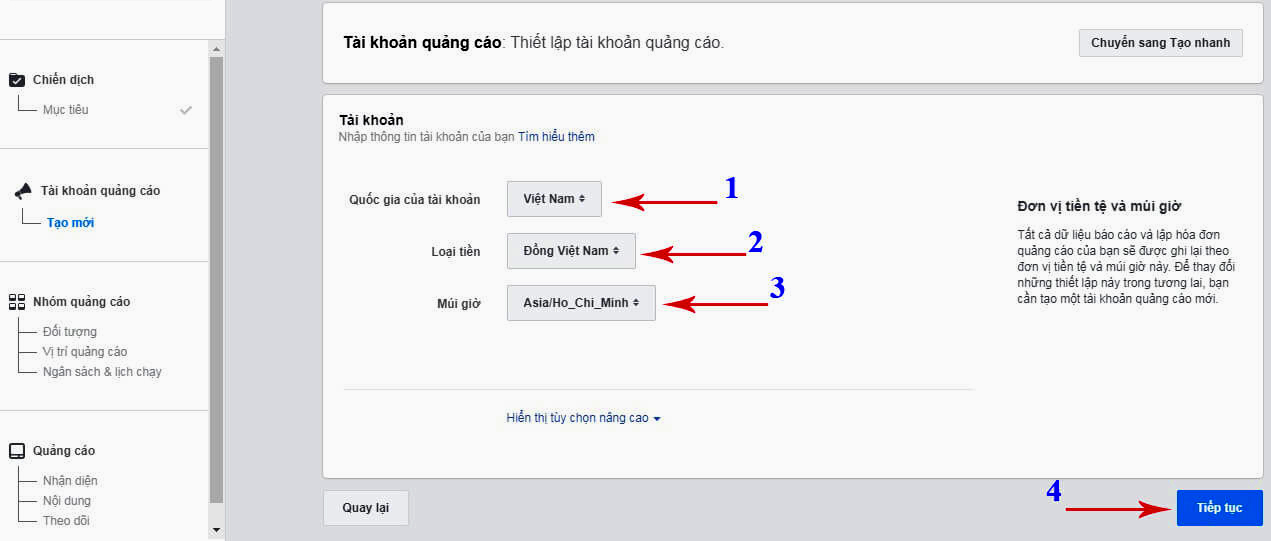
Sau đó bạn vào “Hiển thị tùy chọn nâng cao” để đổi tên tài khoản quảng cáo nếu muốn và chọn “Tiếp tục”.
Xem thêm: 12 lỗi quảng cáo Facebook “đốt tiền” bạn cần dừng lại ngay
Bước 4: Tạo nhóm quảng cáo Messenger
Để tạo nhóm quảng cáo Messenger, bạn cần chọn đích đến của tin nhắn. Sẽ có hai tùy chọn gồm: Messenger và WhatsApp, bạn click vào Messenger.
Tiếp theo là cài đặt đối tượng, mục này vô cùng quan trọng. Nó quyết định đến đối tượng khách hàng mà sau này quảng cáo tiếp thị là ai. Nếu bạn nhắm sai nhóm đối tượng mục tiêu, chiến dịch quảng cáo của bạn sẽ không mang lại được hiệu quả. Thậm chí, khách hàng sẵn sàng chặn tin nhắn quảng cáo trên Facebook nếu họ cảm thấy mình đang bị làm phiền.
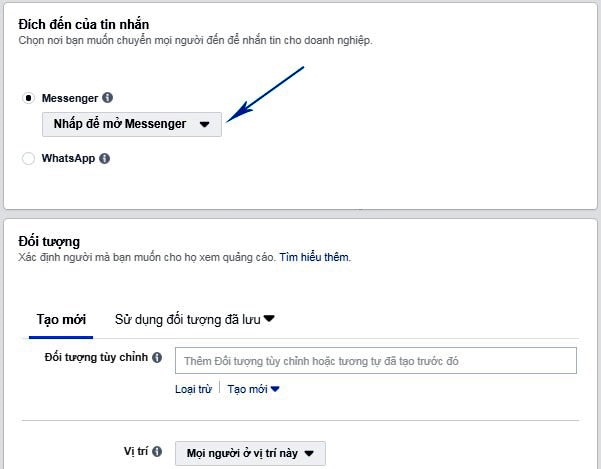
Bước 5: Tạo quảng cáo tin nhắn Facebook
Trước tiên bạn cần đặt tên quảng cáo, mục này có thể đặt theo ý thích. Tiếp theo, tại phần “Nhận diện”, bạn chọn Fanpage muốn quảng cáo. Tiếp tục chọn định dạng (hình ảnh hoặc video tùy ý), phương tiện truyền thông (tải lên nội dung quảng cáo).
Sau đó bạn thiết lập quảng cáo với các nội dung gồm: văn bản, tiêu đề, mô tả liên kết bảng tin, nút kêu gọi hành động. Lưu ý chọn nút “Gửi tin nhắn” tại mục “nút kêu gọi hành động” nhé.
Tới mục thiết lập Messenger, phần này bạn có thể để mặc định hoặc tùy chỉnh lại. Tiếp theo nhấp chọn “Xác nhận” để hoàn tất việc tạo một chiến dịch quảng cáo Messenger.
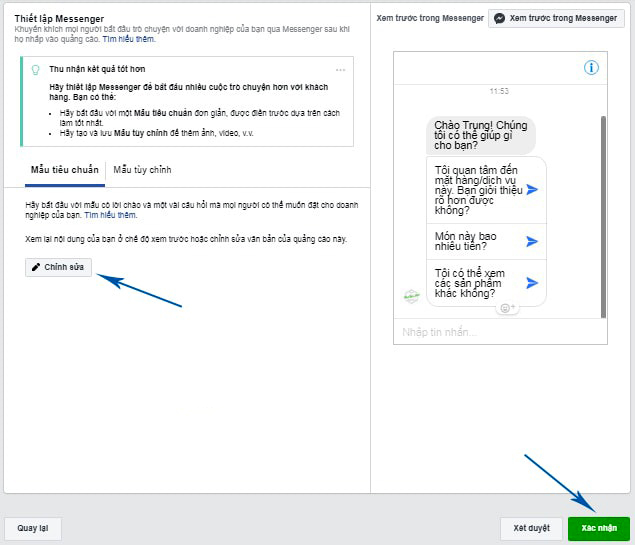
Xem thêm: Phần mềm quản lý bình luận Facebook tránh sót đơn hàng
Bước 6: Xác nhận tạo quảng cáo
Để xác nhận tạo quảng cáo tin nhắn, bạn cần nhận thông tin thẻ thanh toán quốc tế. Gồm các mục: tên thẻ, số thẻ, ngày hết hạn thẻ và mã bảo mật. Điền xong bạn chọn “Tiếp tục”.
Như vậy là chúng ta đã khởi tạo xong chiến dịch quảng cáo bằng Messenger trên Facebook.
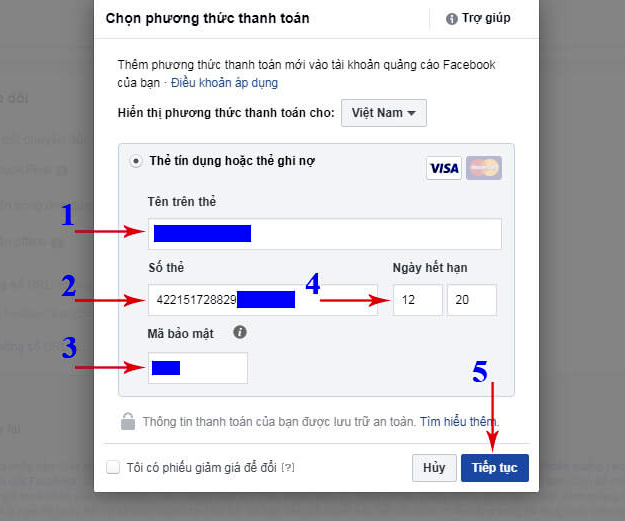
Chúng ta vừa đi vào tìm hiểu quảng cáo tin nhắn Facebook và cách tạo một chiến dịch với Messenger. Đây không chỉ là cách chuyển đổi hiệu quả mà còn tiếp cận với hành động gần với mua hàng nhất. Hy vọng bạn có thể áp dụng hình thức quảng cáo này trong quá trình kinh doanh của mình.